Crear un organigrama manualmente es una tarea engorrosa, ya que implica adentrarse en el laberinto de diferentes jerarquías organizativas. Sin embargo, crear una hoja de datos con las credenciales de cada empleado, incluyendo los datos de su líder de equipo y subordinados, es bastante sencillo, ya que solo requiere introducir datos de gran tamaño, pero sencillos. En esta publicación, le guiaremos a través de un procedimiento sencillo para crear un organigrama en Visio 2010 importando la hoja de datos de la jerarquía organizativa correspondiente desde Excel.
Para comenzar, abra una hoja de cálculo de Excel 2010 que contiene la jerarquía de la organización. A modo de ejemplo, incluimos una hoja de cálculo de Excel de ejemplo con las columnas: Nombre, Supervisor, Cargo, Departamento y Teléfono. Nos centraremos en el campo "Supervisor" , ya que define la jerarquía de supervisión entre los empleados. En el campo "Supervisor", introdujimos los nombres de las personas que supervisan o lideran a los empleados de los respectivos departamentos.
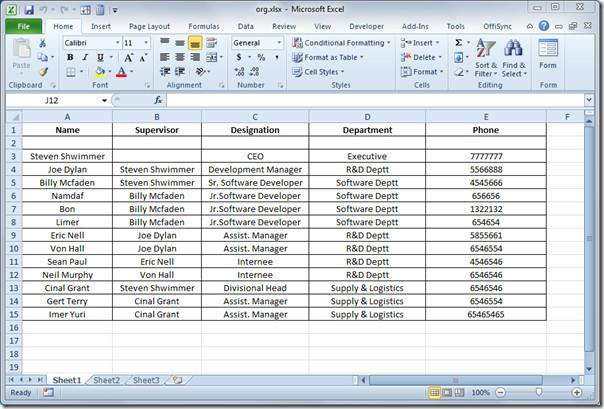
Una vez creada la hoja de cálculo de Excel con la jerarquía organizativa, abra Visio 2010 y cree un nuevo documento. Vaya a la pestaña Ver, haga clic en Complementos y, en el submenú Empresa , haga clic en Asistente para organigramas.
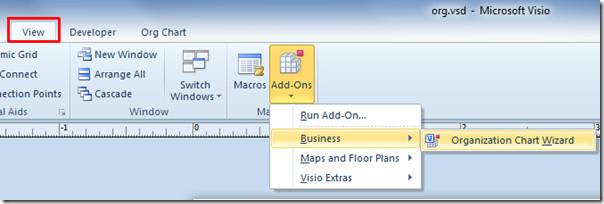
Se abrirá el Asistente para Organigramas. Queremos importar una hoja de cálculo de Excel, así que activaremos la opción "Información ya almacenada en un archivo o base de datos" y haremos clic en Siguiente.
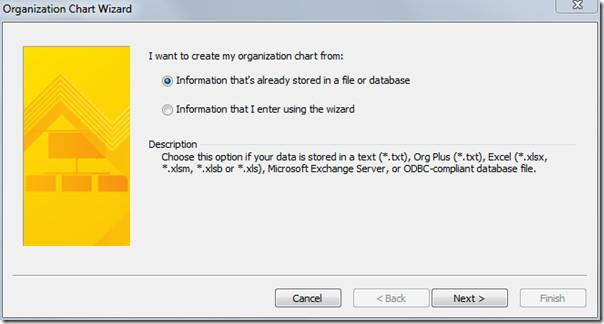
En este paso, seleccione la opción de archivo de texto, Org Plus (txt) o Excel y haga clic en Siguiente para continuar.
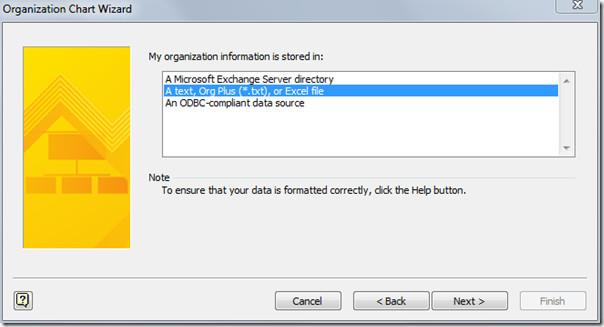
Ahora, busque el archivo de Excel que desea insertar para crear un organigrama. Haga clic en "Siguiente" para continuar.
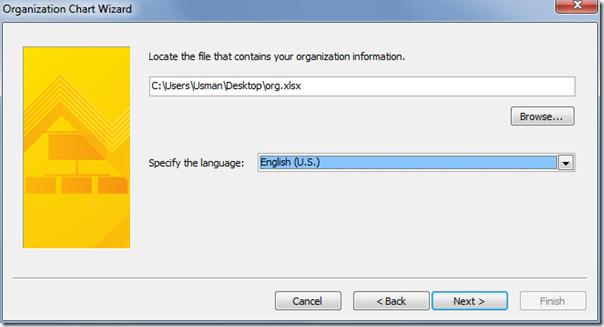
En este paso, agregue todos los campos a la categoría "Campos mostrados", excepto el de "Supervisor". Al incluir este campo, el gráfico mostrará qué empleado está supervisando quién. Esto no sería útil, ya que el organigrama muestra una jerarquía que explica la interrelación entre cada empleado.
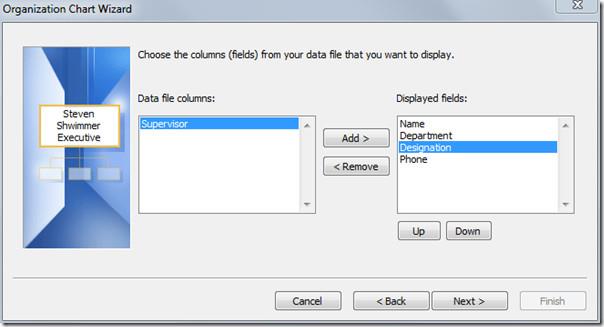
En este paso, agregue todos los campos de Excel en la categoría Campos de datos de forma y haga clic en Siguiente para continuar.
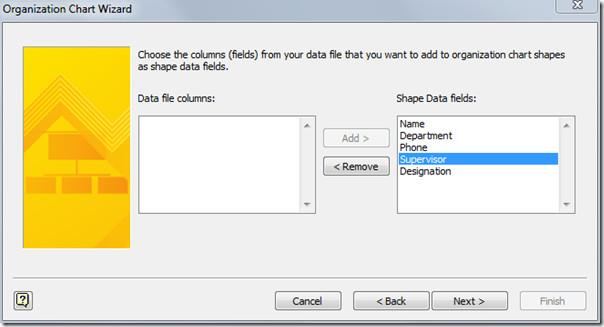
Ahora habilite la opción del asistente para dividir automáticamente mi organigrama en varias páginas y, en el cuadro Nombre en la parte superior de la página , ingrese el nombre del director ejecutivo y haga clic en Finalizar para finalizar el asistente.
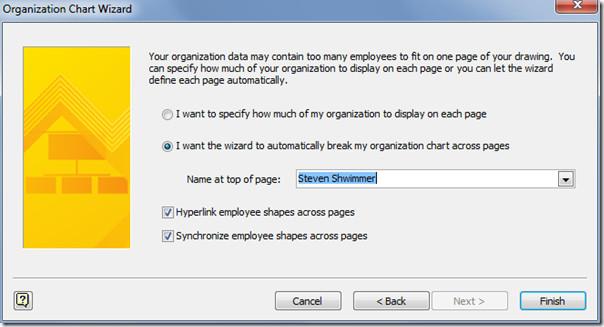
Se creará rápidamente un organigrama que muestra al CEO en la parte superior y a sus demás subordinados en una jerarquía específica. Como se muestra en la captura de pantalla a continuación, el CEO tiene tres subordinados y departamentos que supervisar. Sus subordinados inmediatos supervisan a su vez diferentes departamentos y empleados, y la jerarquía continúa.
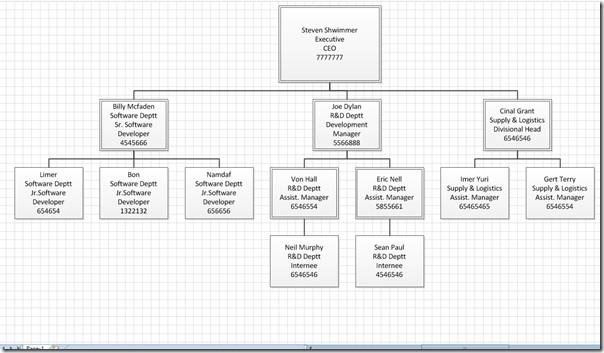
Vaya a la pestaña Organigrama y verá múltiples opciones para personalizar el organigrama según sus necesidades. En el grupo Diseño, puede cambiar el diseño genérico del organigrama de tres maneras, con estructura de árbol: horizontal, vertical y en paralelo. En el grupo Organizar, puede organizar los datos del organigrama con diferentes opciones y navegar por ellos. En el grupo Imagen, puede insertar imágenes de empleados, líderes de equipo, director ejecutivo, etc.
También puede establecer ajustes de sincronización desde el grupo de sincronización y en el grupo Datos de la organización, puede importar/exportar datos desde archivos y configurar otras opciones de visualización también.

Para cambiar la posición/designación de un empleado, haga clic derecho en el cuadro y haga clic en Cambiar tipo de puesto.
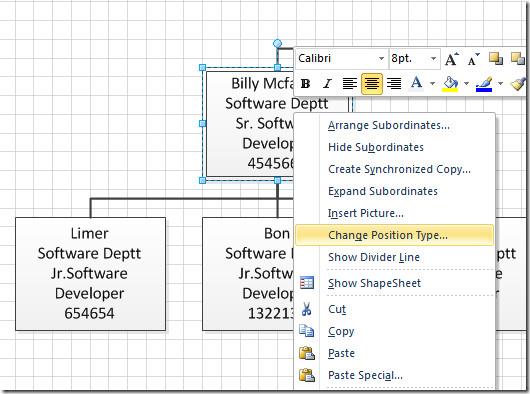
Aparecerá el cuadro de diálogo Cambiar tipo de puesto, especifique un puesto de empleado y haga clic en Aceptar para cambiarlo.
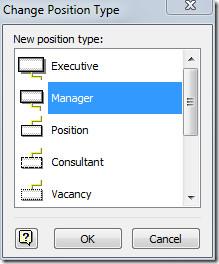
Dirígete a la pestaña Diseño y verás dos grupos principales: Temas y Fondos. En el grupo de temas, aplica un tema adecuado al organigrama y, en el grupo de fondos, define el fondo para un área del diagrama.

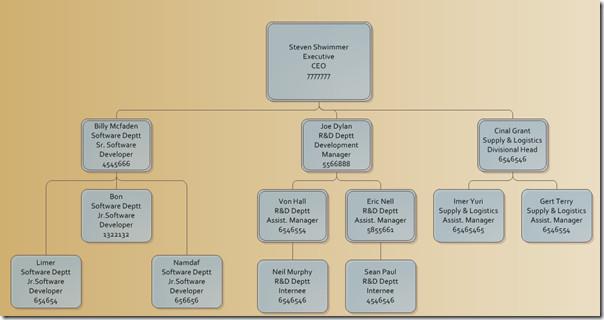
Si desea insertar un nuevo puesto en el organigrama, puede hacerlo fácilmente desde la barra lateral izquierda, que contiene varias formas de organigrama. Para mantener la estructura de árbol, arrastre la forma sobre el puesto al que desea agregar un nuevo subordinado.
Por ejemplo, para insertar un puesto en el Departamento de Software , que está supervisado por Bon (nombre del líder del equipo), arrastre la forma del puesto sobre el cuadro que tiene las credenciales de Bon , automáticamente aumentará el nuevo puesto como subordinado de Bon, como se muestra a continuación.
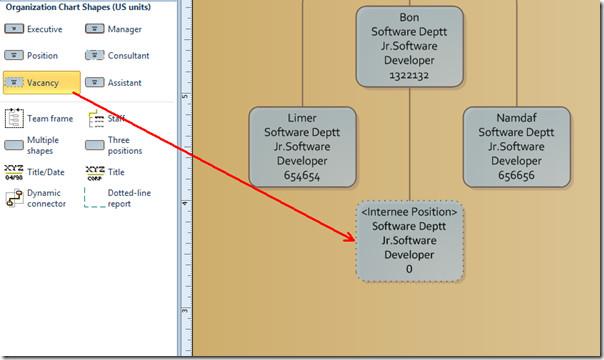
También puede consultar guías revisadas anteriormente sobre Cómo crear una plantilla en Visio 2010 y Cómo habilitar el panel de búsqueda en Visio 2010 .

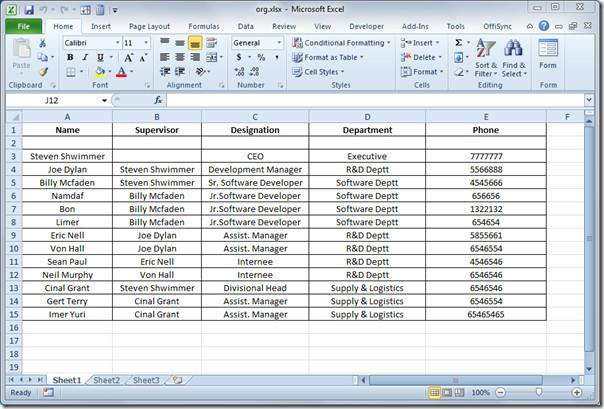
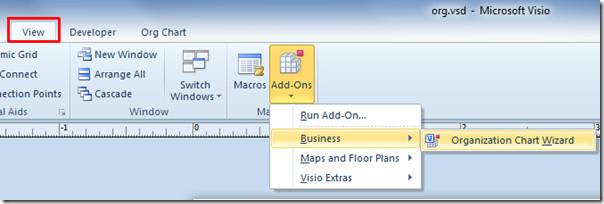
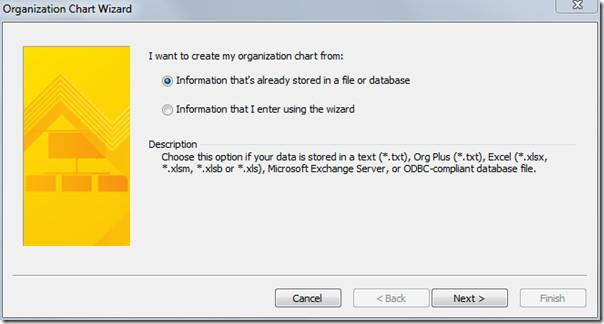
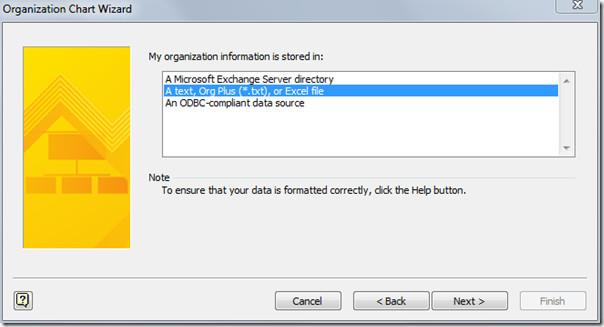
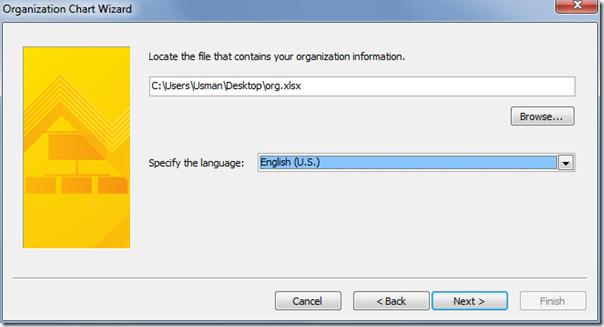
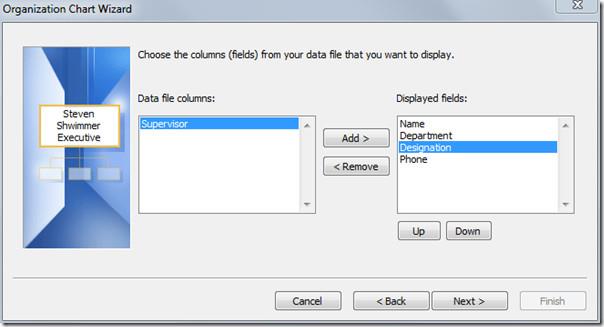
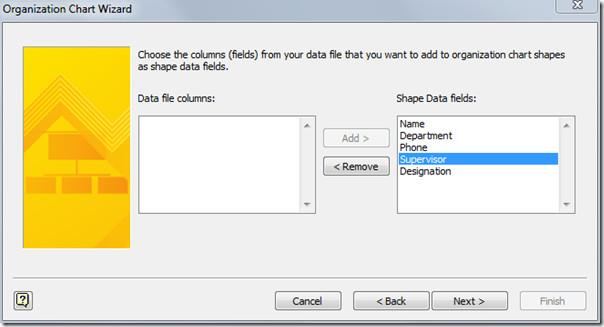
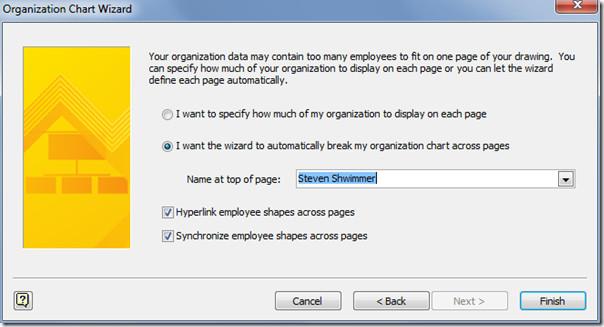
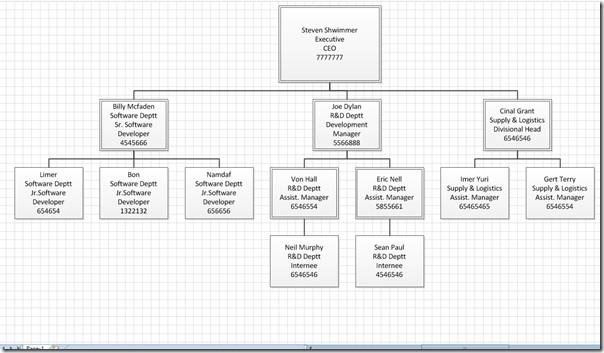

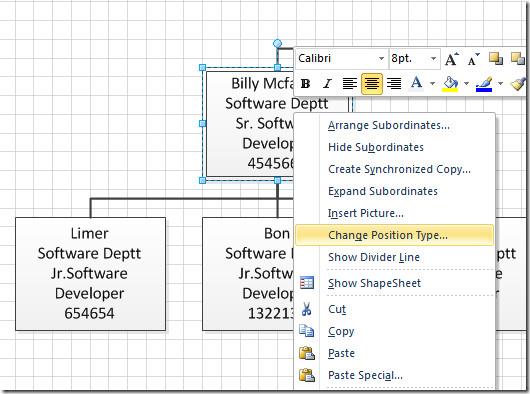
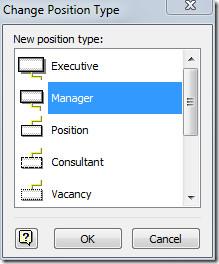

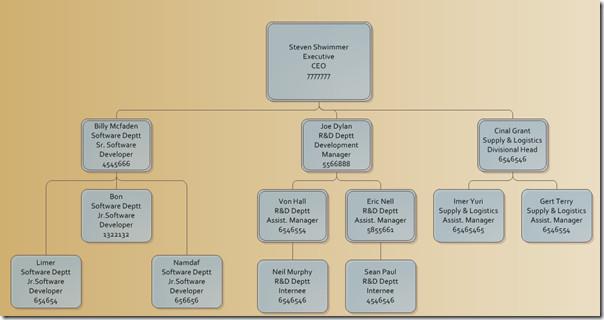
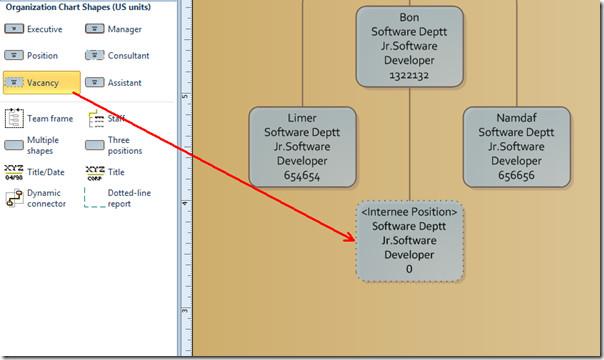




![Exportar/Importar configuraciones de la cinta de opciones y de la barra de herramientas de acceso rápido [Office 2010] Exportar/Importar configuraciones de la cinta de opciones y de la barra de herramientas de acceso rápido [Office 2010]](https://tips.webtech360.com/resources8/r252/image-8447-0829093801831.jpg)



